|
تنصيب Joomla 1.5
برنامج "جملا 1,5 ــ Joomla 1.5" هو واحد من أقوى أنظمة إدارة المحتوى المفتوحة المصدر، ويستخدم في برامج متعددة على الشبكة من إنشاء أبسط أشكال المواقع إلى أكثر التطبيقات البرامجية تعقيداًُ.
برنامج "جُملا" هو مجموعة من نصوص "پي إتش بي ــ (Hypertext Preprocessor) PHP1 التي تعمل على خادم ويب Web server2 أكان ذلك على الشبكة نفسها أو على جهاز كمبيوتر يتم تجهيزه للقيام بهذه المهمة.
يتم تنصيب برنامج "جُملا" من موقعه على الشبكة بواسطة الانتقال من صفحة إلى أخرى بحسب التسلسل المعَدْ سلفاً على الموقع، فيقوم الموقع نفسه بإنشاء نصوص php المطلوبة لانشاء الموقع المطلوب بحسب البيانات التي يدخلها المستخدم بحيث يظهر الموقع فور الانتهاء من ذلك.
ستقودك إرشادات الاستخدام التالية في خلال عملية تنصيب "جُملا ١٫٥ــ Joomla 1.5" ، وستعطيك التفاصيل الضرورية عن التنصيب المحلي كي تتمكن من تجربته إذا كنت لا تملك حساباً مضيفاً لذلك، أو أن اتصالك بالشبكة بطيء، وتفاصيل عن التنصيب الفعلي أيضاً إذا كنت تود التنصيب على خادم ويب.
تشغيل "جُملا ــ Joomla" وتجربته من دون حساب مضيف:
لا يمكن تشغيل "جُملا" على الكمبيوتر الشخصي مباشرة، ولكن يمكن تجهيز هذا الجهاز كي يقوم بمهمة خادم شبكة محلي (مضيف محلي ــ localhost)، فيقوم عندئذ بتشغيل برنامج "جُملا".
سوف تحتاج كذلك لتنزيل برامج تقوم بتشغيل MySQL، PHP، Apache على حاسوبك المضيف، والتي تقوم بتشغيل المواقع. بعض أمثلة تلك البرامج هي WAMP و XAMPP وهما البرنامجان الأكثر شهرة. وتلك البرامج متوفرة للتنزيل مجاناً وفقاً لرخصة PGL.
فيمايلي شرح سريع لتنصيب برنامج WAMP، ويجدر الإشارة هنا أن هذه المجموعة ليست خاصة بنظام التشغيل ويندوز Windows:
- قم بتحميل برنامج WAMP من الرابط http://www.wampserver.com/en/index.php
- إتبع تعليمات تنصيب البرنامج
- سوف يقوم البرنامج بإنشاء المجلد c:\wamp\www
- قم بتشغيل WAMP، ستظهر أيقونة مساعِدة على درج النظام (أقصى شريط المهام):
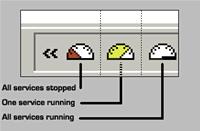
- تأكد من تحول لون الأيقونة من الاحمر إلى الأبيض التام
- إفتح مستعرض ويب واكتب في شريط العنوان http://localhost/joomla (لاتقم بكتابة www في البداية)
- سوف تظهر الصفحة التالية:
--------------------------------------------------------------------------------------
1 php: هي لغة برمجة حديثة مفتوحة المصدر صممت خصيصاً لانشاء صفحات ديناميكية على الشبكة.
2 خادم ويب web server: هو جهاز كمبيوتر يعمل عليه برنامج كمبيوتر خاص بخدمة متطلبات الشبكة بواسطة برامج خاصة لذلك.
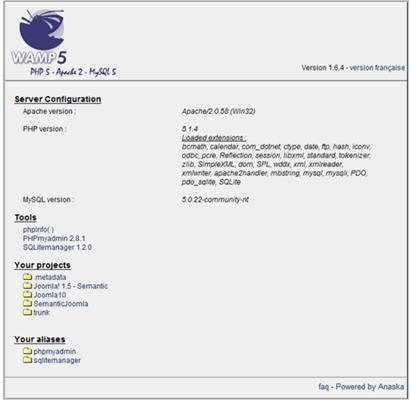
- إذا لم تظهر هذه الصفحة أمامك عليك أن تتوقف وتتحقق من سبب ذلك. ينبغي أن تظهر هذه الصفحة قبل أن تتمكن من المتابعة. يمكنك اللجوء إلى موقع ومنتدى WAMP الذي يحوي أسئلة متواترة FAQs مفيدة.
- سوف تجد مجلّداً اسمه Joomla في لائحة مواقعك Your Projects. أنقرعليه وسيأخذك إلى ذلك الموقع.
¤ ملحوظة: تأكد من إغلاق برنامج SKYPE أولاً قبل بدء تنزيل WAMP كي لا يتداخل معه.
تنصيب موقع Joomla! على حساب مضيف host
عند إمتلاكك حساباً مضيفاً أو حصولك عليه، سوف تحتاج إلى توفير متطلبات محددة لتتمكن من تشغيل Joomla!. فيمايلي الحد الأدنى من متطلبات تشغيل نسخة Joomla 1.0:
وعليك أن تتأكد من أنك تملك برامج MySQL، XML و Zlib الداعمة لنصوص PHP.
help.joomla.org/content/view/34/132/
¤ ملحوظة: يوصى باستخدام PHP 4.4.3 أو النسخة الأحدث مع Joomla 1.5 لضمان أمان محسّن.
¤ ملحوظة: يورد موقع Joomla! قائمة بأسماء الشركات المُضيفة والتي تعتبر من الأعضاء النشطين في مجتمع Joomla!
الحصول على ملفات Joomla!
قم بتطبيق الخطوات التالية سواء إذا كنت تنصّب Joomla! على حاسوب مضيف محلي localhost أو على خادم ويب web server.
- إذهب إلى موقع Joomla!
- إضغط على الرابط تحميل Joomla 1.0
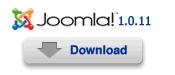
رقم النسخة هو الرقم الوارد. تظهر هذه الصورة أنه الإصدار رقم 11 من سلسلة 1.0
- أو يمكنك أن تذهب مباشرة إلى Forge لقراءة جميع إمكانيات التحميل:
http://joomlacode.org/gf/project/joomla/frs
ستجد هنا جميع النسخ المتوفرة وكذلك النسخ المطورة من جميع الإصدارات، وذلك أمر مهم إذا قمت بتنصيب Joomla! لديك.
¤ ملحوظة هامة:
لا يمكنك رفع نسخة Joomla 1.0 إلى Joomla 1.5 حيث يوجد الكثير من التغييرات الهامة التي قد تؤدي إلى القضاء على موقعك أثناء عملية التحديث.
وقد تحدث فريق التحديث عن عملية النقل migration:
"لا يملك Joomla 1.5 مسار تحديث من نسخ سابقة، وإذا أردت تحويل موقع قديم إلى Joomla 1.5 ستحتاج إلى إنشاء موقع جديد مستخدماً Joomla 1.5 ثمّ إدخال محتوى الموقع القديم. إن ترحيل المحتوى ليست عملية واحد لواحد وتتضمن تحويلات وتعديلات على تفريغ المحتوى."
dev.joomla.org/component/option,com_jd-wp/Itemid,33/p,107/
وقد تعّمد مطوًرو نسخة Joomla 1.5 هذا الأمر للحدّ من عدد المستخدمين الذين قد يحاولون استخدام تقنية «الكتابة الفوقية على الملفات». يمكنك إيجاد المزيد من المعلومات في المنتدى:
"تختلف نسخة Joomla 1.5 بشكل كبير عن نسخة 1.0 حتى إنه ما من مسار تحديث. لهذا السبب أنشأنا مسار تحديث. والفكرة من ذلك بناء موقع جديد لنقل البيانات إليه. ينبغي إنشاء وصلات جديدة وإعدادها كما لو كان الموقع جديداً. تقوم البيانات الأساسية ببناء مواد القوائم للعناصر الأساسية وتحفظ تسجيلات الوحدة البرمجية من خلال إعدادت الهيئة".
David Gal: http://forum.joomla.org/index.php/topic,63232.0.html
فك ضغط الملفات:
عليك أن تقوم بفكّ ضغط و تمديد (unzip) ملفات Joomla المضغوطة على خادم الويب. إذا كان حاسوبك يعمل كمضيف localhost، يكون مزوّدك مرجعية تخزين WAMP المذكورة أعلاه. أما إذا كنت تعمل على مضيف ويبweb server ، فستحتاج إلى تحميل الملف ثم فكّه. وقد تكون الطريقة الأسهل للقيام بذلك من خلال لوحة التحكم c panel، التي تؤمّنها معظم الشركات المُضيفة. استخدم "مدير الملفات file manager" لتحميل الملف المضغوط إلى public_html (أو ما يتوافر لدى مضيفك) يمكنك عندئذ فك ضغط الملفات.
¤ ملحوظة: ليس من المُفضل استخدام برنامج "فانتاستيكو ــ Fantastico" فبالرغم من أنه يتوفر في الكثير من المواقع المضيفة إلا أنها لا تحوي دائماً آخر إصداراته.
تنصيب Joomla! بواسطة مستعرض الويب Web Browser:
بعد إنتهائك من فك ضغط وتمديد ملفات Joomla! المضغوطة على حاسوبك الخاص localhost أو على مضيف ويب آخر web host، قم بالتصفح إلى موقع localhost/Joomla بواسطة مستعرض الويب Firefox. سوف تظهر لك شاشة التنصيب الأولى، إتبع الخطوات التالية:
- اختيار اللغة: Choose Language
ألقِِ نظرة أولى على خصائص Joomla 1.5 ذات المعايير العالمية، يمكنك ان تختار تعليمات التنصيب من بين لغات متعددة.
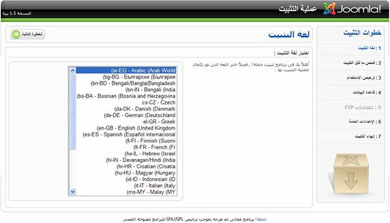
-
التحقق قبل التنصيب: Pre-Installation Check
إنها مرحلة دقيقة في عملية التنصيب، حيث يجري التحقق من توافر متطلبات الحد الأدنى للنظام.
مجموعة الإعدادات الأولى مطلوبة بالحد الأدنى، إذا لم تكن حمراء (أي متوفرة) سيترتب عليك إيجاد بيئة استضافة جديدة (تغيير المضيف)، أو إقناعه بتغيير بيئته (مثلاً، دعم نصوص PHP). لاحظ أن العنصر الأخير يتناول ما تسمح به لوحة التحكم المتوفرة لدى المضيف. وهذه الأداة معيار صناعي.
المجموعة الثانية من الإعدادت موصى بها. إذا لم تتوفر لديك لن يعيق ذلك تنصيب Joomla! لكنك قد تواجه مشاكل في التشغيل والأمن.
حين تصبح الإشارات خضراء يمكنك أن تنقر على التالي ــ Next.
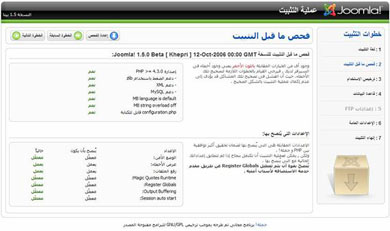
- رخصة الاستخدام: License
تمّ إصدار Joomla تحت رخصة الإستخدام GNU/GPL (General Public License). ويتكرر التساؤل حول إمكانية حذف الرابط الملحق Powered by Joomla، لابأس إن قمت بذلك، لكن يجب عليك الاحتفاظ ببيان الحقوق المحفوظة في كود المصدر وإن كان من الأفضل الاحتفاظ بالرابط.
إن برنامج Joomla الذي تستعمله حالياً هو مشروع مصدرمفتوح Open Source، أي أن آلاف مطوري البرامج حول العالم يقومون بتطوير هذا البرنامج و لا يتلقّون تمويلاً من عائدات بيع البرنامج للعملاء. بينما يكلفك أي برنامج تقوم بشراؤه من شركة تجارية آلاف الدولارات، ولكن برامج المصدر المفتوح تحصل عليها مجاناً. وهنا تكمن أهمية الاحتفاظ برابط المصدر Joomla!، حيث تساهم في زيادة انتشار المشروع ونموه عن طريق إعلانك عن استخدامك الشخصي لبرنامج Joomla!.
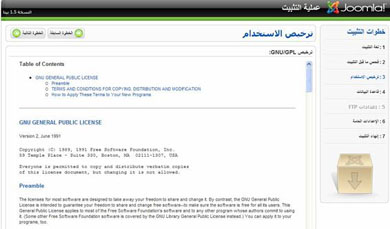
- إعداد قاعدة البيانات:
وهي إحدى الخطوات الرئيسية من عملية التنصيب حيث يجب إدخال معلومات هامة عن قاعدة المعلومات الخاصة بك والتي سيستخدمها Joomla!.
- يجب اختيار نوع قاعدة البيانات من خلال لائحة منسدلة. يعمل Joomla 1.5 على قاعدة بيانات SQL و لكن تمّ وضع بعض الأساسات لتمهيد الطريق للإصدار اللاحق، 2.0، لاستخدام أنواع جديدة على نحو Oralce.
- يكون اسم المضيف hostname في معظم الأحيان هو "localhost"
- سوف تزودك الشركة المضيفة اسم المستخدم وكلمة السر بواسطة بريد الكتروني يصلك حين تقوم بإنشاء الحساب. أما إذا كنت تقوم بتنصيب Joomla! على حاسوب مضيف مستخدماً WAMP أو XAMPP فقم بإدخال اسم المستخدم "root" واترك خانة كلمة السرّ فارغاً
- بعد إدخال المعلومات السابقة، أنقر على زر Get Privileges وسوف يقوم منصّب Joomla! بالتحقق من إذا كان المستخدم يمتلك حق إنشاء قاعدة بيانات أم لا.
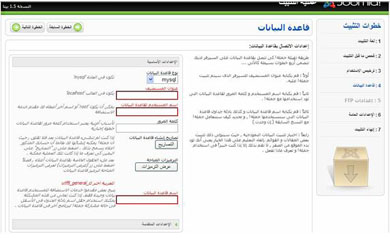
- ينبغي أن تظهرالرسالة التالية:
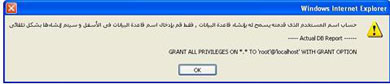
- إذا ارتكبت خطأ ما في إدخال البيانات أو لم يكن المستخدم يمتلك حقوق كافية، فستظهر هذه الرسالة بعد وقت قصير

- إذا كان مستخدمك لا يملك حقوق كافية، اطلب من مضيفك في البدء إنشاء قاعدة بيانات SQL لكي تستخدمها.
- تشير قائمة Available collations إلى مجموعات الأحرف المتوافرة للغات المختلفة. انقر على زر السهم لتجد لائحة باللغات المتوفرة:
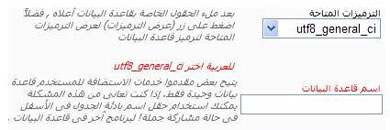
- اختر اسماً لقاعدة البيانات SQL التي سيستخدمها Joomla!. استخدم اسماً واضحاً، إذ ثمة نصوص مكتوبة أخرى تستعمل قواعد بيانات SQL فلحظة تدخِل الاسم ستظهر على مزوّدك أسماء متعددة وستحتاج إلى التفرقة بينها. لا تستعمل مساحات فارغة في الاسم.
- إذا كنت تشغل مواقع Joomla! متعددة ولا تملك ولوجاً سوى لقاعدة بيانات واحدة، سيترتب عليك إدخال إعداد جدول مسبق في الإعدادات المتقدمة (الشكل أدناه)
- تجدر الاشارة إلى أنه إذا لم يتمتع مستخدمك بامتيازات إنشاء قاعدة بيانات وكان عليك استخدام قاعدة موجودة، ينبغي أن تضع اسمها مكان اسم المستخدم.
- الإعدادت المتقدمة مرتبطة بالمحتوى الذي يبدأ به الموقع وإعدادات الجدول المسبقة المذكورة أعلاه.
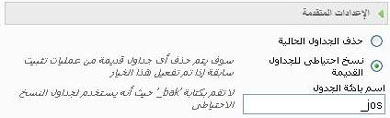
- إذا كنت أنشأت موقعاً وتقوم بإعادة التنصيب عليه، عليك أن تختار "إزالة الجداول الموجودة
Drop Existing Tables". إذا أردت أن تبقي نسخة احتياطية، حدد "إدعم الجداول السابقة ــ
Backup Old Tables". إن استخدام jos إعداداً مسبقاً للجدول متفق عليه إلاً إذا كنت تملك عدّة مواقع لقاعدة بيانات واحدة.
- المكونات الأساسية: Main Configuration
- تحدد صفحة المكونات الأساسية طريقة إدخال المحتوى إلى الموقع ويتوفر لذلك ثلاثة اختيارات:
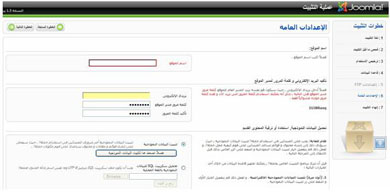
5.1 تنصيب عيّنة بيانات: Install Sample Data
يقوم بتنصيب محتوى Joomla! المعياري الذي قد رأيته على الويب في صفحة Welcome to Joomla»». كما أنه يحوي القوائم كلها، وروابط التصفح والأقسام والفئات. الأفضل اختياره عند تعلم استخدام Joomla! فمن الأسهل مراجعة والتعديل بدلاً من البدء من نقطة الصفر.
5.2 تحميل نصوص SQL: Load SQL Scripts
ملف SQLيحوي مجموعة محتوى مُعدل.
5.3 الانتقال من نسخات سابقة: Migration from Previous Versions
وظيفة خاصة تدخل ضمن عملية ترحيل موقع Joomla! من نسخة 1,0 إلى نسخة 1,5 ويتطلب مكونات خاصة للقيام بذلك. وقد تناولنا ذلك في ملاحق سابقة.
- اختر اسماً لموقعك (انتبه للكلمات المفاتيح SEO)
- أدخِل البيانات الادارية، سيكون المستخدم الأول هو مدير الموقع تلقائياً.
- إذا لم تقم بتغييّر كلمة السرّ ، فسوف يتم استخدام الكلمة المذكورة على اليسار.قم بحفظ كلمة السر دائماً.
- انقر على next، سوف تظهر الشاشة التالية:
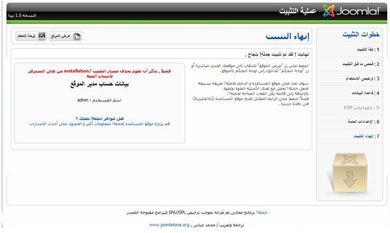
- بعد الانتهاء من تنصيب Joomla! ، يمكنك أن تتحرى اللغات المختلفة المتوفرة، استعراض الموقع أو الانتقال مباشرة إلى قسم إدارة موقعك.
- إذا لم تظهر هذه الصفحة، عليك أن تقوم بمراجعة بعض الخطوات، فقد تنشأ بعض المشاكل بسب بيئة مضيف الويب. إذا لم يكن الحلّ واضحاً، يمكنك أن تنسخ رسالة الخطأ أو الجزء الأساسي منها وتبحث عن للمساعدة لايجاد حلول لها في منتديات Joomla! forum.joomla.org أو محرك البحث Google. فإذا صادفت رسالة خطأ فثمة احتمال كبير أن أحداً قبلك صادف المشكلة ذاتها.
|